คุณกําลังแก้ไขเอกสาร PDF แต่เมื่อคุณพยายามบันทึกเอกสาร คุณยังคงเห็นข้อความแสดงข้อผิดพลาดที่ระบุว่าคุณไม่สามารถบันทึก PDF ได้หรือไม่ หากใช้เวลานานในการเปลี่ยนแปลงเอกสาร PDF จํานวนมาก จะเป็นเรื่องน่ารําคาญเมื่อคุณพบว่าคุณไม่สามารถบันทึกไฟล์ PDF ได้ เราเข้าใจกรณีของคุณ ดังนั้นหากคุณประสบปัญหาในการบันทึกเอกสาร PDF หลังจากแก้ไข วิธีแก้ปัญหาในคู่มือนี้จะเป็นประโยชน์มาก เริ่มต้นด้วยสาเหตุที่คุณไม่สามารถบันทึกไฟล์ได้
ส่วนที่ 1: เหตุใดฉันจึงไม่สามารถบันทึก PDF หลังจากแก้ไขได้
มีสาเหตุหลายประการที่คุณอาจไม่สามารถบันทึกเอกสาร PDF ของคุณได้หลังจากแก้ไข ต่อไปนี้เป็นสิ่งที่พบบ่อยที่สุด:
- กรณีนี้อาจเกิดขึ้นได้หากโปรแกรมแก้ไข PDF ที่คุณใช้เข้ากันไม่ได้กับเอกสารหรือขัดแย้งกับกระบวนการอื่นๆ ในระบบของคุณ
- คุณอาจได้เปลี่ยนแปลงการตั้งค่าบางอย่างในแอปพลิเคชันที่คุณใช้หรือในเอกสาร PDF ดังนั้นจึงป้องกันไม่ให้กระบวนการบางอย่างเช่นการบันทึก
- เอกสาร PDF ที่คุณพยายามแก้ไขถูกจํากัด และคุณอาจต้องปลดล็อกก่อนจึงจะสามารถบันทึกได้
- เป็นไปได้ว่าแอปพลิเคชันหรือกระบวนการอื่นที่ทํางานบน Mac/Windows ของคุณอาจบล็อกการทํางานของไฟล์ PDF ที่กําลังบันทึก ปัญหานี้อาจเกิดขึ้นได้หากระบบของคุณทํางานบนเฟิร์มแวร์เวอร์ชันเก่าหรือล้าสมัย
- เครื่องมือแก้ไข PDF ที่คุณใช้อยู่อาจถูกบล็อกโดยระบบของคุณ บางทีซอฟต์แวร์ป้องกันไวรัสที่คุณใช้อาจตรวจพบว่าโปรแกรมแก้ไข PDF เป็นภัยคุกคาม
- หากคุณใช้ Adobe Acrobat ปัญหาเกี่ยวกับบัญชี Adobe ของคุณอาจทําให้คุณไม่สามารถบันทึกไฟล์ได้ โดยเฉพาะอย่างยิ่งหากคุณกําลังบันทึกไฟล์บนคลาวด์
- คุณอาจไม่สามารถบันทึกแฟ้มได้หากตัวแฟ้มเสียหาย
ส่วนที่ 2. ทางออกที่ดีที่สุดในการแก้ไขไม่สามารถบันทึกข้อผิดพลาด PDF ได้โดยไม่สูญเสียข้อมูล
เมื่อคุณพยายามบันทึก PDF คุณต้องแก้ไขให้เสร็จสิ้นแล้ว หากคุณมีข้อผิดพลาดที่ไม่สามารถบันทึก PDF ได้ คุณอาจรู้สึกไม่พอใจที่เนื้อหาที่คุณอัปเดตสูญหาย เนื่องจากคุณไม่ต้องการเสียเวลาในการแก้ไขอีก ไม่ต้องกังวลคุณสามารถสร้างสําเนาไฟล์ PDF บนคอมพิวเตอร์ของคุณเปิดสําเนา PDF ด้วยโปรแกรมแก้ไข PDF อื่นเช่น UPDF และคัดลอกเนื้อหาทั้งหมดจาก PDF ที่แก้ไขแล้ววางลงในสําเนา PDF จากนั้นบันทึกด้วยโปรแกรมแก้ไข PDF นี้ UPDF ทําตามขั้นตอนด้านล่างเพื่อแก้ไขข้อผิดพลาดไม่สามารถบันทึก PDF ได้โดยไม่สูญเสียข้อมูล
ขั้นตอนที่ 1. หลังจากนั้น คลิกปุ่มด้านล่างเพื่อดาวน์โหลด UPDF ที่นี่ ทําตามคําแนะนําในหน้าต่างเพื่อติดตั้งซอฟต์แวร์บนคอมพิวเตอร์ของคุณ เรียกใช้ UPDFto install the software on your computer. Run the UPDF.
Windows • macOS • iOS • Android ปลอดภัย 100%
ขั้นตอนที่ 2. หลังจากนั้นนําทางไปยังตําแหน่งที่คุณจัดเก็บไฟล์ PDF ที่คุณกําลังแก้ไขและพยายามบันทึก คลิกเพื่อเลือกกด "Ctrl + C" และ "Ctrl + V" ค้างไว้เพื่อสร้างสําเนา PDF หนึ่งชุด
ขั้นตอนที่ 3. หลังจากนั้น คลิก "เปิดไฟล์" บน UPDF เลือกสําเนาของ PDF เพื่อเปิด คลิกที่ไอคอน "แก้ไข" ใน "เครื่องมือ" และตอนนี้สําเนา PDF ทั้งหมดสามารถแก้ไขได้ด้วย UPDF
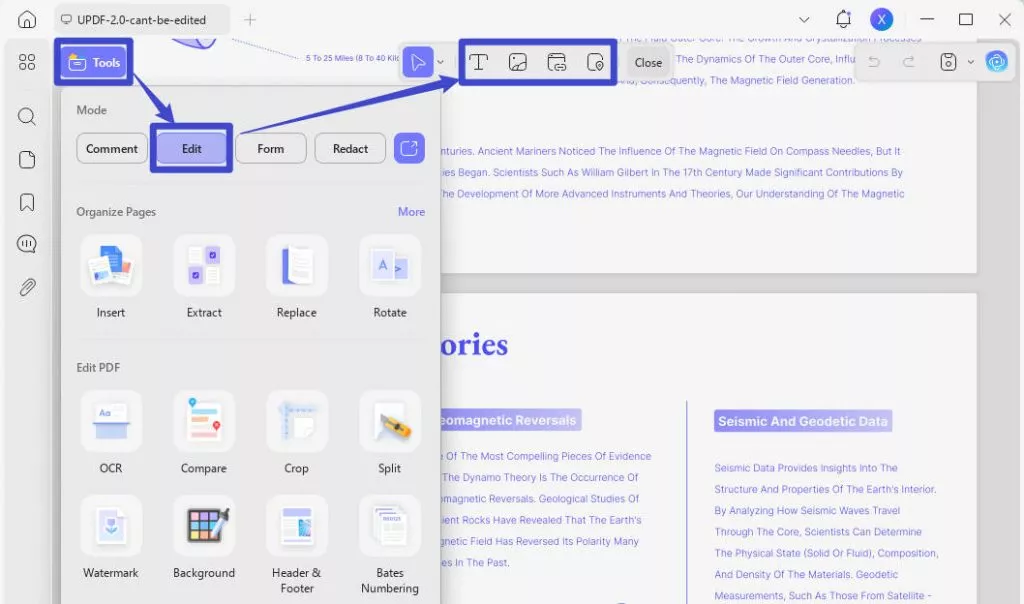
ขั้นตอนที่ 4. หลังจากนั้นเปิดโปรแกรมแก้ไข PDF ด้วย PDF ที่แก้ไขแล้วซึ่งคุณไม่สามารถบันทึกได้ คัดลอกเนื้อหาทั้งหมดจาก PDF นี้ จากนั้นวางลงในสําเนา PDF ใน UPDF หลังจากคัดลอกเนื้อหาทั้งหมดเสร็จแล้ว คุณสามารถคลิกไอคอน "บันทึก" ใน UPDF เพื่อบันทึก PDF โดยไม่สูญเสียข้อมูล
มันง่ายมากที่จะใช้ UPDF เพื่อแก้ไขข้อผิดพลาดนี้ทําไมไม่ดาวน์โหลด UPDF ผ่านปุ่มด้านล่างเพื่อเริ่มใช้งาน ยังต้องการทราบข้อมูลเพิ่มเติมเกี่ยวกับ UPDF ก่อนดาวน์โหลดหรือไม่? คุณสามารถอ่านบทความรีวิว UPDF นี้ได้จาก Laptopmedia หรือดูวิดีโอรีวิวด้านล่าง
Windows • macOS • iOS • Android ปลอดภัย 100%
ส่วนที่ 3: 4 วิธีแก้ปัญหาอื่นๆ ในการแก้ไขข้อผิดพลาดไม่สามารถบันทึก PDF ได้
หากคุณไม่ได้ทําการเปลี่ยนแปลง PDF มากนัก ไม่สนใจว่าจะใช้เวลาแก้ไขอีกครั้ง และไม่ต้องการเปลี่ยนไปใช้ PDF อื่น คุณสามารถลองใช้วิธีแก้ปัญหาต่อไปนี้:
1. กําหนดการตั้งค่าพื้นที่เก็บข้อมูลใหม่สําหรับ Adobe Acrobat Reader
หากคุณใช้ Adobe Acrobat Reader คุณสามารถเปลี่ยนการตั้งค่าที่เก็บข้อมูลใน Adobe Acrobat Reader แก้ไข PDF ไม่สามารถบันทึกได้ วิธีเปลี่ยนการตั้งค่าที่เก็บข้อมูลมีดังนี้
ขั้นตอนที่ 1: แตะที่ "เมนู" และเลือก "การตั้งค่า"
ขั้นตอนที่ 2: คลิกที่ "ทั่วไป" และตรวจสอบให้แน่ใจว่าได้เปิดใช้งาน "แสดงที่เก็บข้อมูลออนไลน์เมื่อบันทึกไฟล์" บันทึกการเปลี่ยนแปลง แล้วลองบันทึกแฟ้มอีกครั้ง
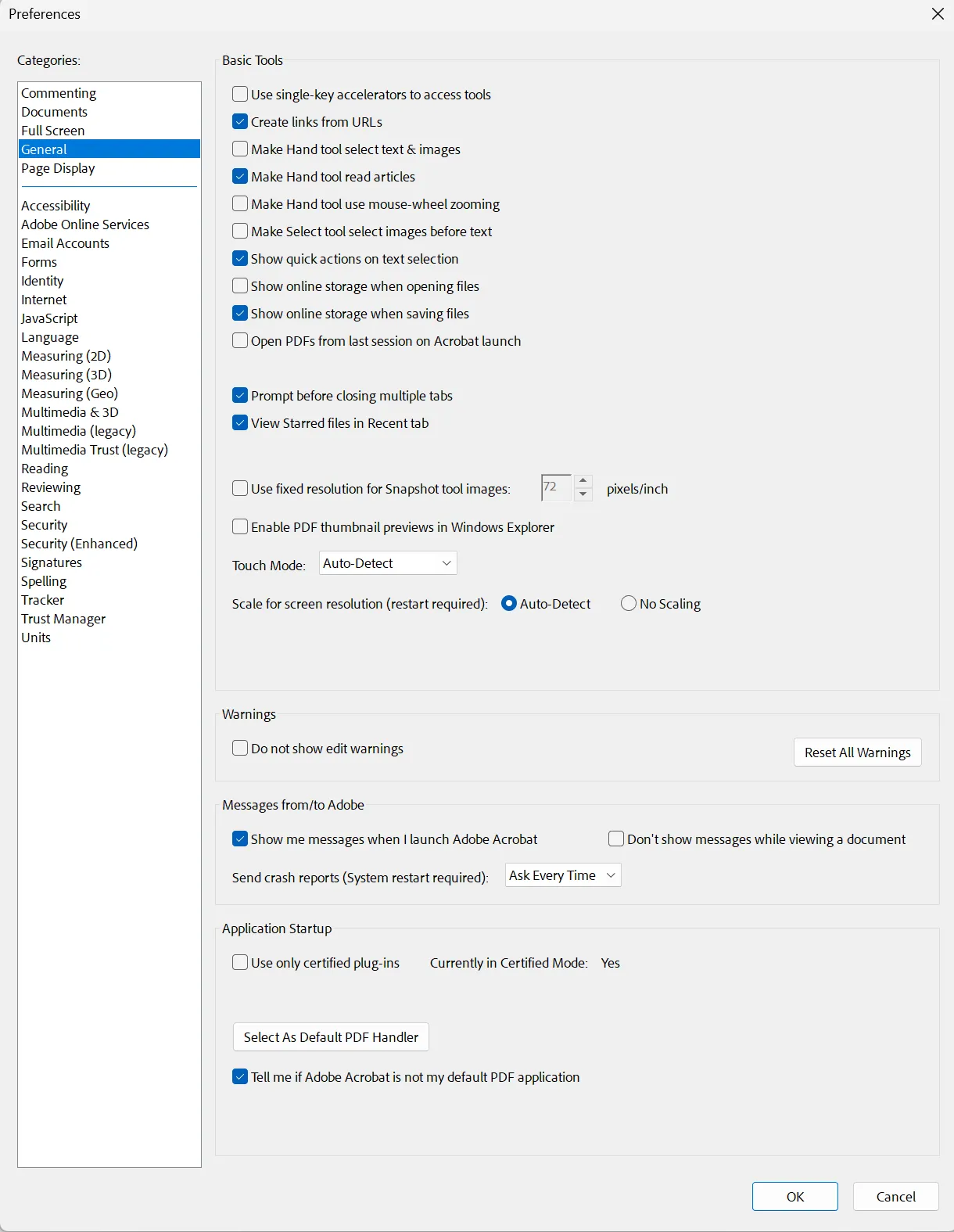
2. อัปเดตโปรแกรมแก้ไข PDF หรือโปรแกรมอ่านเพื่อแก้ไขไม่สามารถบันทึกไฟล์ PDF ได้
หากคุณไม่สามารถบันทึกไฟล์ PDF ได้ คุณสามารถลองอัปเดตโปรแกรมแก้ไข PDF หรือโปรแกรมอ่านที่คุณใช้อยู่ ที่นี่ เราจะใช้ Adobe Acrobat เป็นตัวอย่าง เนื่องจากผู้ใช้ส่วนใหญ่ใช้เครื่องมือนี้
เพียงไปที่ "เมนู" > "วิธีใช้" > "ตรวจสอบการอัปเดต" มันจะเริ่มตรวจสอบว่ามีเวอร์ชันใหม่หรือไม่ หากเป็นเช่นนั้น คุณสามารถคลิก "ติดตั้ง" เพื่ออัปเดตเป็นเวอร์ชันล่าสุด
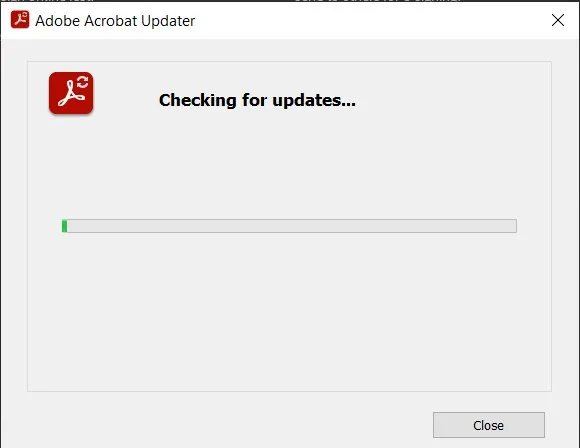
3. ออกจากโปรแกรมแก้ไข/อ่าน PDF และรีสตาร์ทคอมพิวเตอร์ของคุณ
หากคุณไม่สามารถบันทึก PDF ได้ คุณสามารถลองออกจากโปรแกรมแก้ไข/อ่าน PDF ได้โดยกด "Ctrl+Alt+Delete" > "ตัวจัดการงาน" >เลือกโปรแกรมแก้ไข/โปรแกรมอ่าน PDF > "สิ้นสุดงาน" จากนั้นรีสตาร์ทคอมพิวเตอร์และเปิดโปรแกรมแก้ไข/อ่าน PDF เพื่อลองอีกครั้ง
4. ถอนการติดตั้งโปรแกรมแก้ไข/อ่าน PDF และรีสตาร์ทคอมพิวเตอร์ของคุณ
หากวิธีการข้างต้นไม่ได้ผล คุณสามารถลองถอนการติดตั้งโปรแกรมแก้ไข/โปรแกรมอ่าน PDF รีสตาร์ทคอมพิวเตอร์ จากนั้นติดตั้งโปรแกรมแก้ไข/โปรแกรมอ่าน PDF ใหม่อีกครั้งจากเว็บไซต์
ส่วนที่ 4: โซลูชัน PDF แบบ All-in-One เพื่อหลีกเลี่ยงปัญหาการบันทึก PDF
หนึ่งในทางเลือก Adobe Acrobat ที่ดีที่สุดในตลาดคือ UPDF เป็นโซลูชันที่ค่อนข้างไม่ซับซ้อนซึ่งช่วยให้ผู้ใช้สามารถสร้าง แก้ไข แปลง ใส่คําอธิบายประกอบ และแม้แต่จัดระเบียบเอกสาร PDF ของตนใหม่ ข้อได้เปรียบที่ยิ่งใหญ่ที่สุดคือราคาที่ไม่แพง เริ่มต้นที่ $39.99/ปี ทําให้เป็นตัวเลือกที่คุ้มค่ากว่าเมื่อเทียบกับ Adobe Acrobat นอกจากนี้ การผสานรวมกับ AI ทําให้ UPDF เป็นตัวเลือกที่ดียิ่งขึ้นในฟิลด์ตัวแก้ไข PDF
หากคุณใช้ UPDF เพื่อแก้ไข PDF คุณสามารถบันทึกเนื้อหาที่แก้ไขได้อย่างง่ายดายโดยไม่พบปัญหาใดๆ กับการบันทึก PDF ดังนั้นสิ่งที่คุณรอ? ดาวน์โหลด UPDF และรับโปรแกรมแก้ไข PDF ที่ดีขึ้นเพื่อปรับปรุงกระบวนการแก้ไขและใส่คําอธิบายประกอบ PDF ของคุณ
Windows • macOS • iOS • Android ปลอดภัย 100%

3. ออกจากโปรแกรมแก้ไข/อ่าน PDF และรีสตาร์ทคอมพิวเตอร์ของคุณ
หากคุณไม่สามารถบันทึก PDF ได้ คุณสามารถลองออกจากโปรแกรมแก้ไข/อ่าน PDF ได้โดยกด "Ctrl+Alt+Delete" > "ตัวจัดการงาน" >เลือกโปรแกรมแก้ไข/โปรแกรมอ่าน PDF > "สิ้นสุดงาน" จากนั้นรีสตาร์ทคอมพิวเตอร์และเปิดโปรแกรมแก้ไข/อ่าน PDF เพื่อลองอีกครั้ง
4. ถอนการติดตั้งโปรแกรมแก้ไข/อ่าน PDF และรีสตาร์ทคอมพิวเตอร์ของคุณ
หากวิธีการข้างต้นไม่ได้ผล คุณสามารถลองถอนการติดตั้งโปรแกรมแก้ไข/โปรแกรมอ่าน PDF รีสตาร์ทคอมพิวเตอร์ จากนั้นติดตั้งโปรแกรมแก้ไข/โปรแกรมอ่าน PDF ใหม่อีกครั้งจากเว็บไซต์
ส่วนที่ 4: โซลูชัน PDF แบบ All-in-One เพื่อหลีกเลี่ยงปัญหาการบันทึก PDF
หนึ่งในทางเลือก Adobe Acrobat ที่ดีที่สุดในตลาดคือ UPDF เป็นโซลูชันที่ค่อนข้างไม่ซับซ้อนซึ่งช่วยให้ผู้ใช้สามารถสร้าง แก้ไข แปลง ใส่คําอธิบายประกอบ และแม้แต่จัดระเบียบเอกสาร PDF ของตนใหม่ ข้อได้เปรียบที่ยิ่งใหญ่ที่สุดคือราคาที่ไม่แพง เริ่มต้นที่ $39.99/ปี ทําให้เป็นตัวเลือกที่คุ้มค่ากว่าเมื่อเทียบกับ Adobe Acrobat นอกจากนี้ การผสานรวมกับ AI ทําให้ UPDF เป็นตัวเลือกที่ดียิ่งขึ้นในฟิลด์ตัวแก้ไข PDF
หากคุณใช้ UPDF เพื่อแก้ไข PDF คุณสามารถบันทึกเนื้อหาที่แก้ไขได้อย่างง่ายดายโดยไม่พบปัญหาใดๆ กับการบันทึก PDF ดังนั้นสิ่งที่คุณรอ? ดาวน์โหลด UPDF และรับโปรแกรมแก้ไข PDF ที่ดีขึ้นเพื่อปรับปรุงกระบวนการแก้ไขและใส่คําอธิบายประกอบ PDF ของคุณ
Windows • macOS • iOS • Android ปลอดภัย 100%
ประกาศส่วนลด
ส่วนที่ 5: คําถามที่พบบ่อยเพื่อแก้ไขปัญหาไม่สามารถบันทึก PDF ได้
เหตุใดฉันจึงบันทึก PDF บน Mac ไม่ได้
คุณอาจไม่สามารถบันทึก PDF บน Mac ของคุณได้หากโปรแกรมอ่านหรือตัวแก้ไข PDF ที่คุณใช้อยู่ล้าสมัย ดังนั้นจึงเข้ากันไม่ได้กับเวอร์ชั่นของ macOS ที่ทํางานบนคอมพิวเตอร์ของคุณ ทางออกที่ดีที่สุดในกรณีนี้คือการอัปเดตเครื่องมือ PDF ที่คุณใช้อยู่
ฉันจะบันทึก PDF ใน Windows 11 ได้อย่างไร
หากต้องการบันทึกไฟล์ PDF ใน Windows 11 เพียงคลิก "บันทึก" เพื่อบันทึกไฟล์ PDF หรือคุณสามารถใช้แป้นพิมพ์เพื่อกด "Ctrl+S" เพื่อบันทึกไฟล์โดยตรง เลือกโฟลเดอร์ที่คุณต้องการบันทึกและตั้งชื่อไฟล์ จากนั้นคลิก "บันทึก" วิธีนี้ใช้ได้กับ Windows เวอร์ชันอื่นๆ ด้วย
เหตุใดฉันจึงไม่สามารถบันทึกเอกสาร Word เป็น PDF บน Mac ได้
คุณอาจไม่สามารถบันทึกเอกสาร Word เป็น PDF บน Word for Mac ได้หากมี Add-in ของ Word บางตัวที่ใช้งานอยู่ สิ่งเหล่านี้อาจรบกวนการทํางานที่เหมาะสมของ Word for Mac ทําให้กระบวนการง่ายๆ ไม่สามารถทําได้ ดังนั้นคุณอาจต้องการเอา Add-in ออก แล้วลองบันทึกแฟ้มอีกครั้ง
เหตุใดฉันจึงบันทึก PDF บน iPhone ไม่ได้
คุณอาจต้องอัปเดตแอพหรืออัปเดต iOS คุณอาจไม่สามารถบันทึกไฟล์ PDF บน iPhone ของคุณได้หากมีพื้นที่เก็บข้อมูลไม่เพียงพอบนอุปกรณ์ ตรวจสอบที่เก็บข้อมูลและลบบางรายการเพื่อให้มีที่ว่างสําหรับเอกสาร
บทสรุป
ข้างต้นสรุปสถานการณ์และวิธีแก้ปัญหาต่างๆ ที่ไม่สามารถบันทึกไฟล์ PDF ได้ เรารู้สึกว่าการใช้ UPDF เป็นทางออกที่ดีที่สุดในการแก้ไขไม่สามารถบันทึก PDF และสามารถลดปัญหาในการบันทึกไฟล์ PDF จากรากได้เนื่องจากคุณสมบัติอันทรงพลังเพื่อให้แน่ใจว่าการเปิดและบันทึก PDF จะดําเนินการอย่างถูกต้อง ดังนั้นเราขอแนะนําให้คุณดาวน์โหลด UPDF ที่นี่บน Windows, Mac, Android หรือ iOS และแก้ไขไฟล์ PDF ของคุณโดยไม่มีปัญหาใดๆ ได้ตลอดเวลา
Windows • macOS • iOS • Android ปลอดภัย 100%
 UPDF
UPDF
 UPDF สำหรับ Windows
UPDF สำหรับ Windows UPDF สำหรับ Mac
UPDF สำหรับ Mac UPDF สำหรับ iPhone/iPad
UPDF สำหรับ iPhone/iPad UPDF สำหรับ Android
UPDF สำหรับ Android UPDF AI Online
UPDF AI Online UPDF Sign
UPDF Sign แก้ไข PDF
แก้ไข PDF ใส่คำอธิบาย PDF
ใส่คำอธิบาย PDF สร้าง PDF
สร้าง PDF ฟอร์ม PDF
ฟอร์ม PDF แก้ไขลิงก์
แก้ไขลิงก์ แปลง PDF
แปลง PDF OCR
OCR PDF เป็น Word
PDF เป็น Word PDF เป็นรูปภาพ
PDF เป็นรูปภาพ PDF เป็น Excel
PDF เป็น Excel จัดระเบียบ PDF
จัดระเบียบ PDF รวม PDF
รวม PDF แยก PDF
แยก PDF ครอบตัด PDF
ครอบตัด PDF หมุน PDF
หมุน PDF ป้องกัน PDF
ป้องกัน PDF เซ็น PDF
เซ็น PDF ลบข้อความ PDF
ลบข้อความ PDF ล้าง PDF
ล้าง PDF เอาความปลอดภัยออก
เอาความปลอดภัยออก อ่าน PDF
อ่าน PDF UPDF Cloud
UPDF Cloud บีบอัด PDF
บีบอัด PDF พิมพ์ PDF
พิมพ์ PDF ประมวลผลเป็นชุด
ประมวลผลเป็นชุด เกี่ยวกับ UPDF AI
เกี่ยวกับ UPDF AI โซลูชั่น UPDF AI
โซลูชั่น UPDF AI คู่มือผู้ใช้ AI
คู่มือผู้ใช้ AI คำถามที่พบบ่อยเกี่ยวกับ UPDF AI
คำถามที่พบบ่อยเกี่ยวกับ UPDF AI สรุป PDF
สรุป PDF แปล PDF
แปล PDF แชทกับ PDF
แชทกับ PDF สนทนากับ AI
สนทนากับ AI แชทด้วยรูปภาพ
แชทด้วยรูปภาพ PDF เป็นแผนที่ความคิด
PDF เป็นแผนที่ความคิด อธิบาย PDF
อธิบาย PDF งานวิจัยเชิงวิชาการ
งานวิจัยเชิงวิชาการ การค้นหาเอกสาร
การค้นหาเอกสาร โปรแกรมตรวจสอบ AI
โปรแกรมตรวจสอบ AI โปรแกรมเขียน AI
โปรแกรมเขียน AI โปรแกรมช่วยทำการบ้าน AI
โปรแกรมช่วยทำการบ้าน AI โปรแกรมสร้างแบบทดสอบ AI
โปรแกรมสร้างแบบทดสอบ AI โปรแกรมแก้โจทย์คณิตศาสตร์ AI
โปรแกรมแก้โจทย์คณิตศาสตร์ AI แปลง PDF เป็น Word
แปลง PDF เป็น Word แปลง PDF เป็น Excel
แปลง PDF เป็น Excel แปลง PDF เป็น PowerPoint
แปลง PDF เป็น PowerPoint คู่มือการใช้งาน
คู่มือการใช้งาน เคล็ดลับ UPDF
เคล็ดลับ UPDF คำถามที่พบบ่อย
คำถามที่พบบ่อย รีวิว UPDF
รีวิว UPDF ศูนย์ดาวน์โหลด
ศูนย์ดาวน์โหลด บล็อก
บล็อก ห้องข่าว
ห้องข่าว ข้อมูลจำเพาะทางเทคนิค
ข้อมูลจำเพาะทางเทคนิค อัปเดต
อัปเดต UPDF เทียบกับ Adobe Acrobat
UPDF เทียบกับ Adobe Acrobat UPDF เทียบกับ Foxit
UPDF เทียบกับ Foxit UPDF เทียบกับ PDF Expert
UPDF เทียบกับ PDF Expert



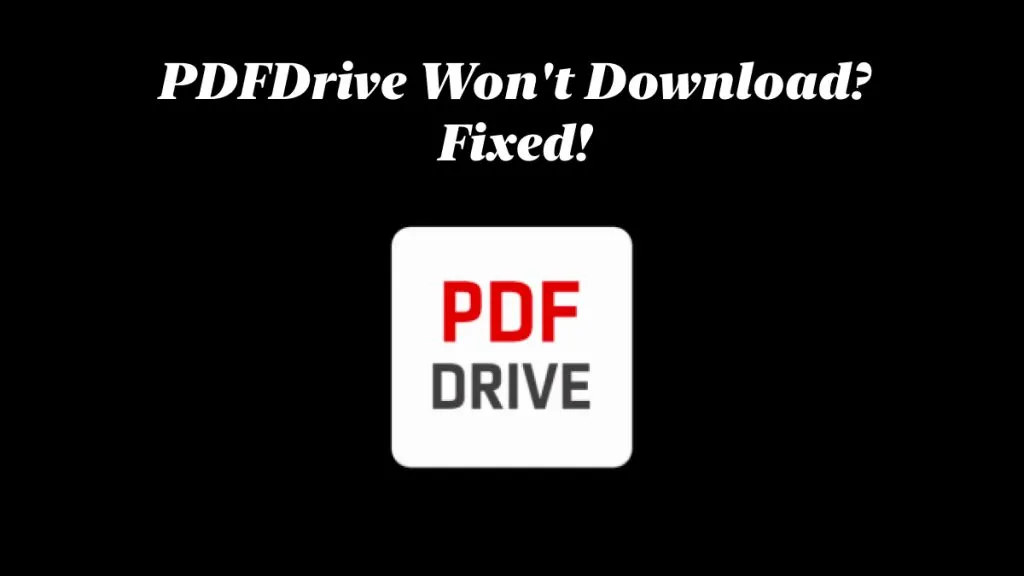





 Lizzy Lozano
Lizzy Lozano 
